
Praktisch verwenden alle Internetnutzer elektronische Boxen. Eine solche Postentechnologie ermöglicht Ihnen, dass Sie sofort Buchstaben weiterleiten und empfangen werden. Für den komfortablen Gebrauch wurde das Mozilla Thunderbird-Programm erstellt. Damit sie voll funktioniert, muss er konfiguriert werden.
Dann werden wir ansehen, wie Sie Thunderbird installieren und konfigurieren.
Thunderbird einstellen.
Sie können Thunderbird von der offiziellen Site herunterladen, indem Sie auf den obigen Link klicken, und klicken Sie auf "Download". Öffnen Sie die heruntergeladene Datei und befolgen Sie die Anweisungen zur Installation.
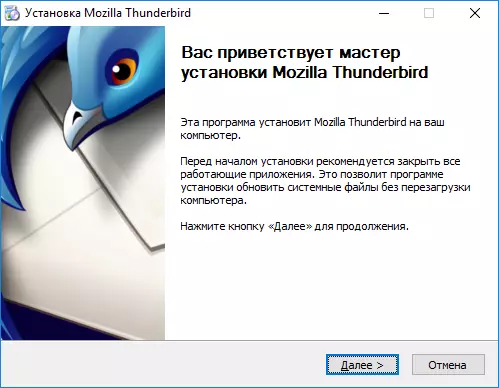
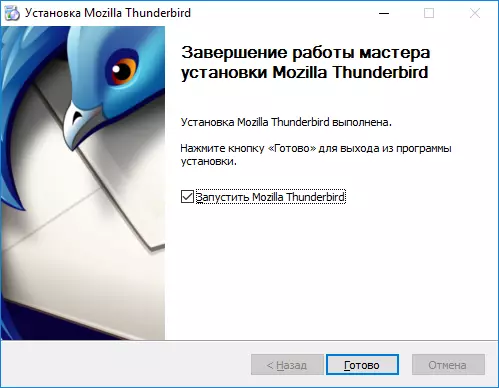
Öffnen Sie nach der vollständigen Installation des Programms.
So konfigurieren Sie Thunderbird über das IMAP-Protokoll
Um mit dem Anfang zu beginnen, konfigurieren Sie Thunderbird über das IMAP-Protokoll. Führen Sie das Programm aus und klicken Sie auf Konto erstellen - "E-Mail".

Weiter "Überspringen Sie es und verwenden Sie meine vorhandene E-Mails."

Das Fenster öffnet sich, und wir geben den Namen, beispielsweise Ivan Ivanov, an. Geben Sie anschließend die Adresse Ihrer vorhandenen E-Mail- und Passwort an. Klicken Sie auf "Weiter".

Wählen Sie "manuell einrichten" und passen Sie die folgenden Parameter ein:
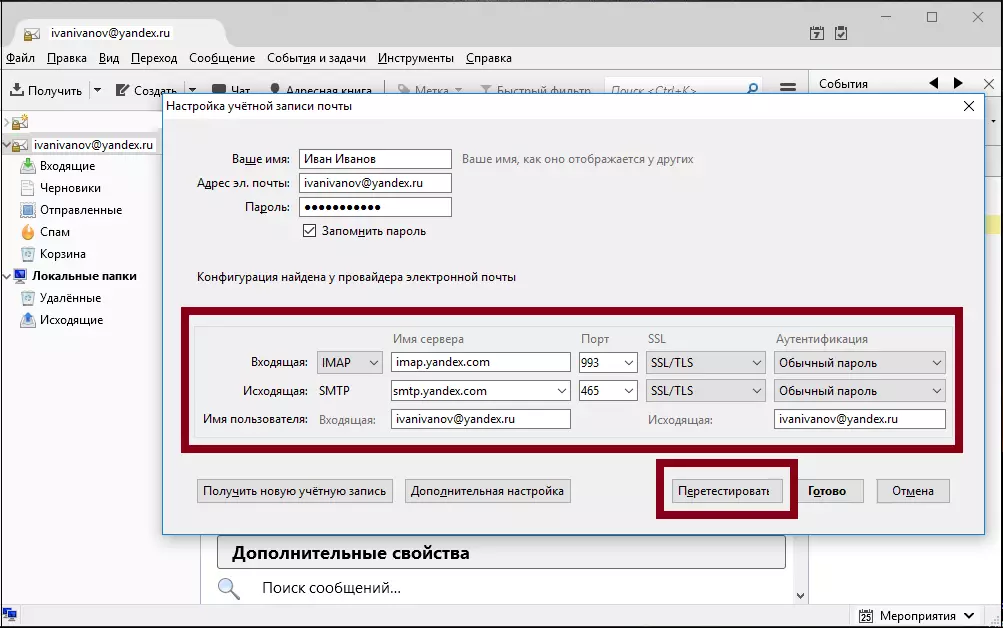
Für eingehende E-Mails:
• Protokoll - IMAP;• Servername - IMAP.YANDEX.RU;
• Port - 993;
• SSL - SSL / TLS;
• Authentifizierung - Normal.
Für ausgehende E-Mails:
• Servername - SMTP.YANDEX.RU;
• Port - 465;
• SSL - SSL / TLS;
• Authentifizierung - Normal.
Geben Sie ferner den Benutzernamen an - Login auf Yandex beispielsweise "ivan.ivanov" an.
Es ist wichtig, ein Teil vor dem Zeichen "@" anzugeben, da die Einstellung von der Sample-Box "[email protected]" dauert. Wenn "Yandex E-Mail für die Domäne, "Dann wird die vollständige E-Mail-Adresse in diesem Bereich angegeben.
Und klicken Sie auf "Bild" - "Fertig stellen".
Serverkonto-Synchronisation.
Um dies zu tun, öffnen Sie mit der rechten Taste die "Parameter".

Markieren Sie im Abschnitt "Servereinstellungen" im Abschnitt "Wenn Sie eine Nachricht löschen", markieren Sie den Wert "Verschieben Sie ihn in einen Ordner" - Wert - "Korb".
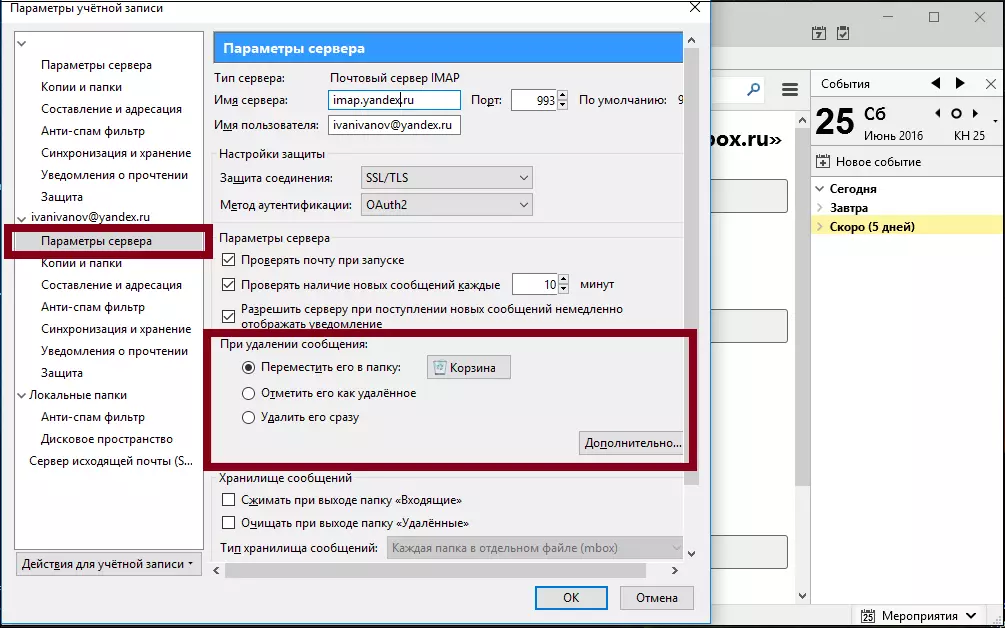
Geben Sie im Abschnitt "Kopien- und Ordner" den Postfachwert für alle Ordner ein. Drücken Sie "OK" und starten Sie das Programm neu. Es ist notwendig, Änderungen anzuwenden.
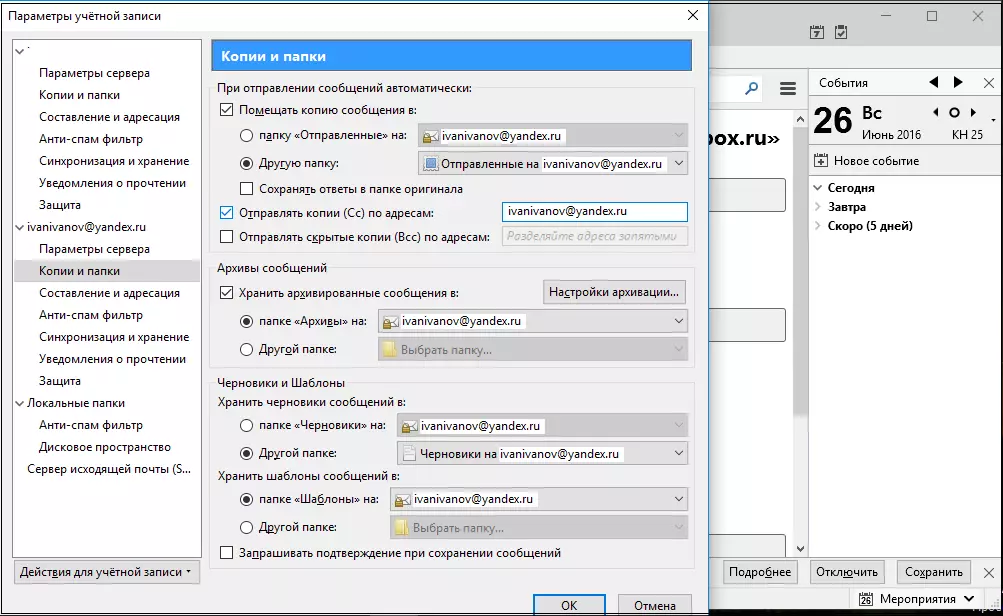
Also haben wir gelernt, den Thunderbird zu konfigurieren. Machen Sie es sehr einfach. Diese Einstellung ist zum Senden und Empfangen von Buchstaben erforderlich.
